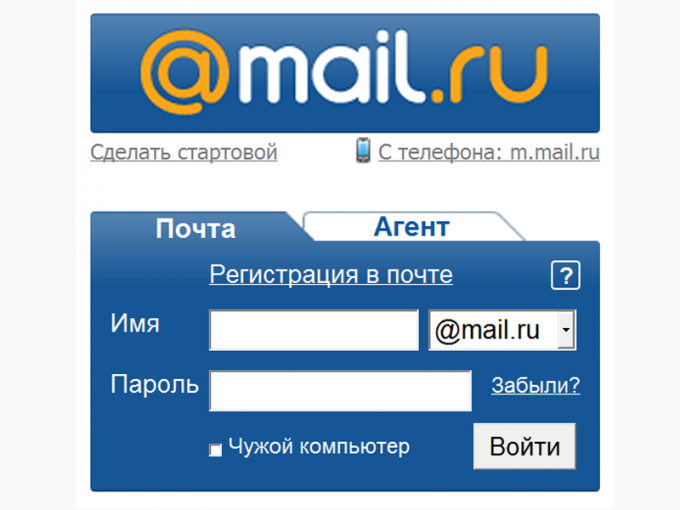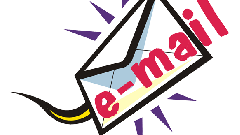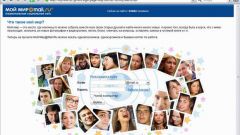Инструкция
1
Зарегистрируйте на Mail.Ru новый почтовый ящик с именем, которое вас устраивает, на любом из доступных доменов этой почтовой службы: @mail.ru, @list.ru, @bk.ru, @inbox.ru. Процедура регистрации стандартная — вам понадобится указать свои имя и фамилию, город проживания, дату рождения, придумать пароль и контрольный вопрос для его восстановления либо привязать новый аккаунт к номеру своего мобильного телефона.
2
Перенесите контакты из своего старого почтового ящика в новый вручную или автоматически с помощью функции экспорта. Для этого войдите в свой старый e-mail, перейдите в адресную книгу — ссылка «Адреса» в шапке окна почтового ящика — и нажмите на кнопку «Экспорт». Выберите в выпадающем списке формат экспорта: «почтового ящика mail.ru, inbox.ru, list.ru, bk.ru». Затем нажмите на кнопку «Экспортировать» — список ваших контактов автоматически будет сохранен в файл под названием adressbook.csv. Зайдите в адресную книгу своего нового почтового ящика и нажмите на кнопку «Импорт». Укажите системе путь к файлу adressbook.csv и нажмите на кнопку «Импортировать» — все ваши контакты будут сохранены.
3
Не забывайте, что если вы удалите свой старый почтовый ящик, исчезнут и ваши учетные записи во всех проектах Mail.Ru. Если вы не хотите заново создавать «Мир», заполнять анкету в «Знакомствах», переносить посты в новый блог и т.п., оставьте свой прежний e-mail действовать. Все сообщения, которые будут приходить на вашу старую почту, вы сможете автоматически перенаправить на новый адрес. Для этого в настройках почты Mail.Ru имеется специальная функция — «Пересылка».
4
Войдите в свою старую почту, чтобы установить параметры пересылки входящей корреспонденции. Щелкните мышкой по ссылке «Еще», расположенной в шапке почтового ящика. В открывшемся списке выберите ссылку «Настройки», а в появившемся перечне – раздел «Пересылка». Впишите свой новый почтовый адрес в предназначенное для этого поле и укажите пароль от текущего почтового ящика, чтобы сохранить установки.
5
Обратите внимание, что применение фильтров поможет вам более детально настроить параметры пересылки: вы сможете выбрать лишь нужные вам письма по адресам отправителей и по тематике, и даже установить различные автоответчики для определенных групп корреспондентов. Так, например, «нужным» корреспондентам вы сможете направить в ответ вежливое приглашение впредь писать на ваш новый e-mail, а нежелательным корреспондентам в ответ на их письма - скупое системное оповещение «Нет такого адреса». Раздел «Фильтры» http://e.mail.ru/cgi-bin/filters, как и «Пересылка», находится в списке настроек почты. Подробную информацию об установке и настройках фильтрации читайте в справочной системе Mail.Ru.
6
Удалите свой старый почтовый ящик, если вы все-таки решили, что он вам больше не нужен. Для этого перейдите на страницу http://e.mail.ru/cgi-bin/delete, укажите причину удаления аккаунта в предназначенном для этого поле формы и не забудьте вписать действующий пароль от этой почты. Обратите внимание, что процесс удаления содержимого из проектов «Фото@Mail.ru», «Блоги@Mail.ru» и др. может занять до 5-ти дней.
Источники:
- как мне изменить пароль в маил